【Trados Studio】sdlxliffファイル内の一部のテキストが翻訳対象外のときに残りのワード数を算出する方法
最近猫用の服を編みました。Web上の展開図を参考に作ったものを着せてみたら、ぴっちぴちで、胸回りがレスリング選手みたいになっていました。うちの子は‥デブでした。hiramaです。その後編み直しましたが、着せると嫌がるので、結局猫の枕や布団にされているようです。
さて、翻訳用のファイルを受け取ったあとに翻訳対象が変更されることがあるかと思います。このような場合、変更後の作業量はどのようにして見積もれば良いでしょうか。ファイル単位の差し替えであれば、新しいファイルを翻訳ツールに追加して解析することで対応できますが、ファイル内の一部のテキストが対象外になった場合はこうはいきません。
Trados Studioのロック機能は、本来はセグメントを誤って編集しないようにするための機能ですが、翻訳対象外の部分をロックして解析オプションと組み合わせることで、対象の作業量のみを簡単に確認できます。それでは画像を使ってご説明していきます。
Title、Description1、Description2の3つのセクションを持つテキストファイルを用意しました。
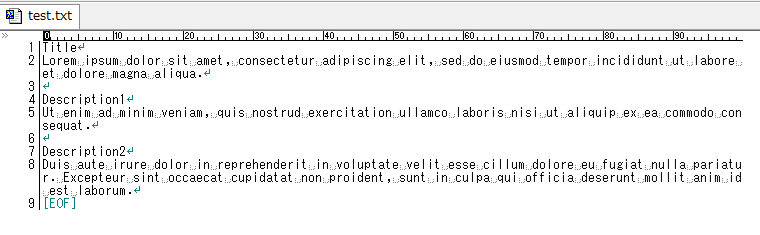
そのままだと72ワードです。
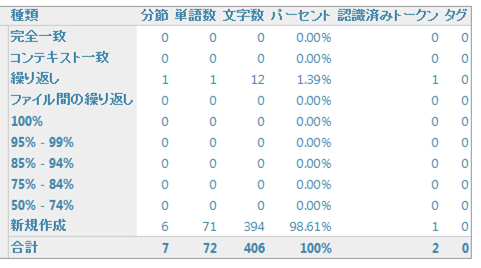 ここで、Description2が翻訳対象外になったとします。エディタ画面でDescription2をロックします。ロックは、対象のセグメントを選択して右クリック→[分節のロック]を選択するか、Ctrl + Lで設定できます。
ここで、Description2が翻訳対象外になったとします。エディタ画面でDescription2をロックします。ロックは、対象のセグメントを選択して右クリック→[分節のロック]を選択するか、Ctrl + Lで設定できます。
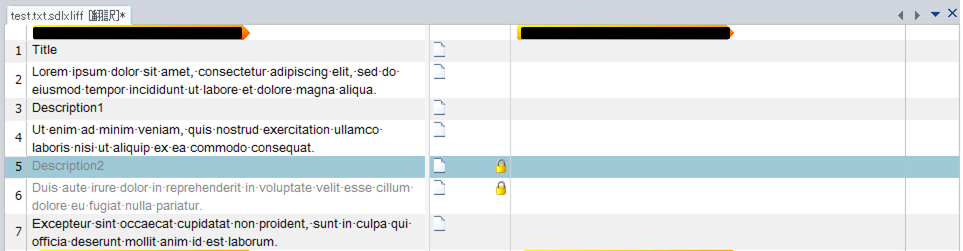 ファイルを保存したら、Description2を除外した場合の作業量を確認してみましょう。ファイル画面に移動し、ファイル上で右クリックして[一括タスク] > [ファイルの解析]を選択します。[次へ]を1回クリックし、[設定]画面で[言語ペア] > [すべての言語ペア] > [一括処理] > [ファイルの解析]を選択します。
ファイルを保存したら、Description2を除外した場合の作業量を確認してみましょう。ファイル画面に移動し、ファイル上で右クリックして[一括タスク] > [ファイルの解析]を選択します。[次へ]を1回クリックし、[設定]画面で[言語ペア] > [すべての言語ペア] > [一括処理] > [ファイルの解析]を選択します。
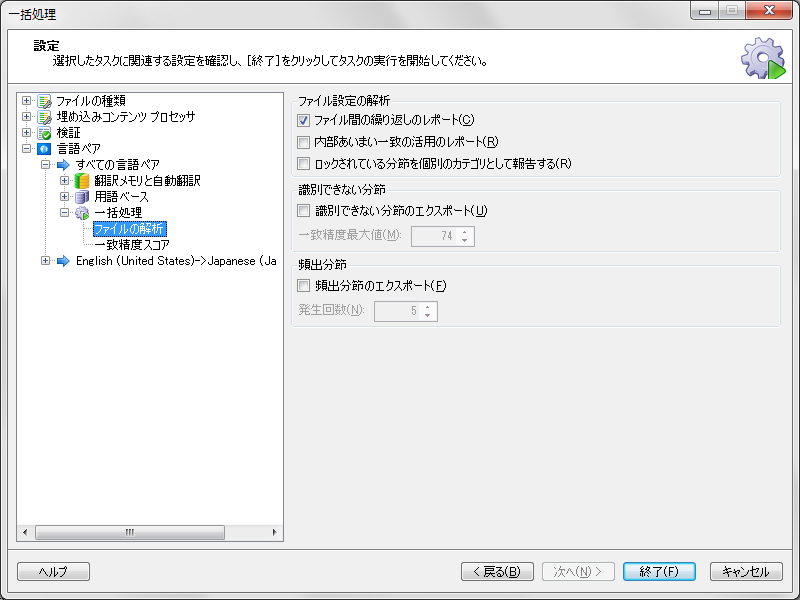 ここで、[ロックされている分節を個別のカテゴリとして報告する]にチェックを入れます。
ここで、[ロックされている分節を個別のカテゴリとして報告する]にチェックを入れます。
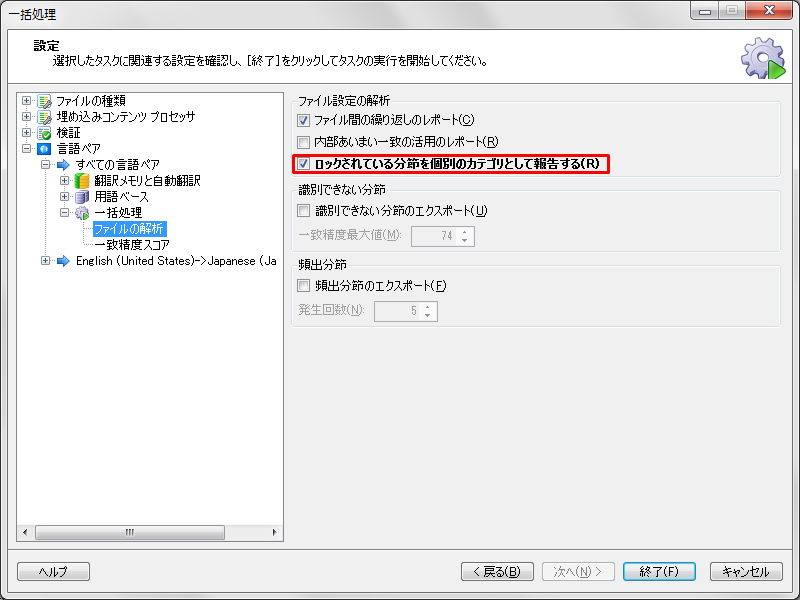 [終了]をクリックして解析しました。「ロック済み」という種類が追加されています。Description2は17ワード、Description2を抜いた場合の作業量は55ワードであることがわかりました。
[終了]をクリックして解析しました。「ロック済み」という種類が追加されています。Description2は17ワード、Description2を抜いた場合の作業量は55ワードであることがわかりました。
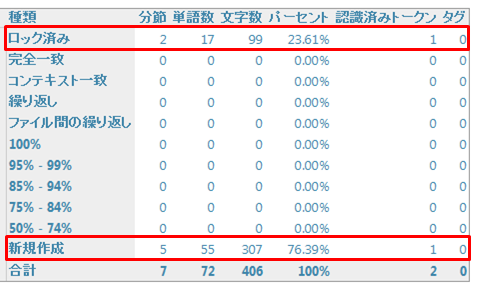 セグメントをロックすると、エディタ画面でフィルタを使って非表示にすることもできるので、うまく使えばなかなか便利な機能です。
セグメントをロックすると、エディタ画面でフィルタを使って非表示にすることもできるので、うまく使えばなかなか便利な機能です。

